Tahap 1
Pada Tahap ini kita akan membuat kotak dan lingkaran dengan menggunakan Elipse Tool (F7) dan Rectangle Tool, disini kita juga bisa mengaktifkan rectangle tool dengan menggunakan Keyboard dengan cara menekan F6 pada Keyboard.

Tahap 2
pada tahap kedua ini kita akan menyusun bentuk objek yang tertera pada gambar dibawah ini. setelah kita selesai Menyusun objek, disini kita tinggal memblok seluruh objek lalu kita tinggal Mengabungkan objek dengan menggunakan Weld Tool.

Tahap 3
pada sesi kali ini kita akan memberi warna pada objek dengan menggunakan Fountain Fill Dialogeu bisa juga kita menekan F12 pada keyboard

Tahap 4
pada tahap ini kita akan membuat transparasy pada objek yang sudah kita warnai dengan cara. kita copy dahulu objek yg sudah kita warnai dengan Menekan CTRL+D pada Keyboard,

lalu kita bentuk seperti tertera pada gambar dan disini kita memakai Tool Transperancy seperti tertera pada gambar.

setela kita selesai membuat interactive trasparancy tool kita mengabungkan objek caranya ialah, kita blok dahulu seluruh objek flashdisk yang sudah kita transperancy lalu masuk ke menu Arrange - Group sperti tertera pada gambar dibawah ini

Tahap 5
pada tahap ke lima ini kita akan mengcopy objek yang sudah kita warnai dengan menekan CTRL+D pada keyboard, setelah kita mengcopy objek kita langsung membuat kotak dengan menggunakan rectangle seperti tertera pada gambar dibawah ini. lalu kita potong dengan menggunkan Trim

Tahap 6
pada tahap 6 ini prosesnya sama dengan Tahap 5 jadi kita tinggal membuat potongan Flashdisk satu lagi dgn ukuran lebih panjang

Tahap 7
pada tahap ke tujuh ini kita akan membuat bentuk ujung Flashdisk dengan menggunkan Rectangle Tool seperti tertera pada gambar dibawah ini.

setelah kita selesai membuat bentuk colokan ujung Flashdisk, disini kita akan mewarnai ujung colokkan Flahdisk yang tadi kita buat dengan menggunakan Pallete Tool kita beri warna hitam pada ujung Colokkan Flashdisk.

Tahap 8
pada tahap 8 ini kita akan membuat gantungan tali pada Flashdisk dengan menggunakan Elipse Tool, setelah kita selesai membuat gantungan tali pada Flashdisk, disesi ini kita akan mewarnai gantungan Flashdisk dengan menggunakan Fountain Fill Dilaogue.

Tahap 9
pada tahap ini kita akan membuat tali flash disk dengan menggunakan Pen Tool seperti tertera pada gambar, setelah kita selesai membuat tali flashdisk. disini kita akan merapikan objek yang tadi kita buat dengan menggunakan Shape Tool dgn cara mengkllik dua kali pada titik yg tertera pada objek. setelah kita selesai membuat bentuk tali dgn menggunakan Shape Tool, di sesi ini kita tingal memberikan outline menjadi 8 PT agar tampak lebih tebal.

Hasil akhir yang telah kita beri text pada Flasdisk.

SELAMAT MENCOBA YA SAHABAT CYBER COMMUNITY
Created : Ronal
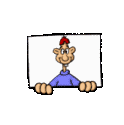




Tidak ada komentar:
Posting Komentar